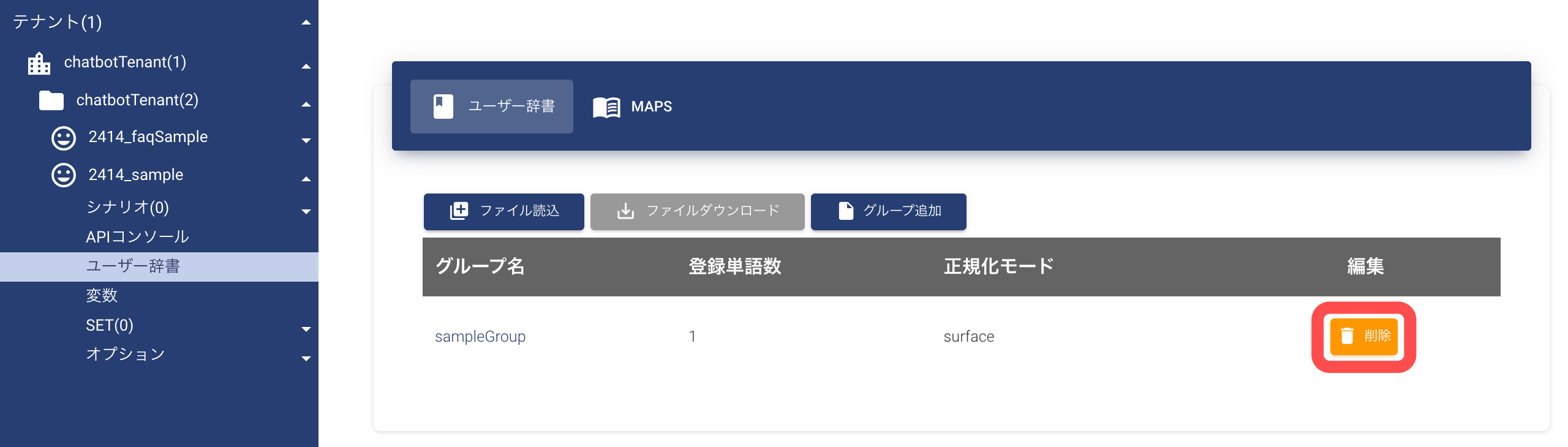ユーザー辞書画面では、GUIエディターで利用するユーザー辞書の追加や編集、削除を行えます。
ポイント
ユーザー辞書はユーザー発話ボックスから簡単に使用することができます。
YES/NOの返答や挨拶など、頻繁に現れる表現を登録しておくとシナリオの作成効率が向上し、さらにシナリオの内容を統一することができます。
ユーザー辞書画面を表示する
操作手順
ユーザー辞書を追加する
操作手順
- 「グループ追加」ボタンを押下してください。
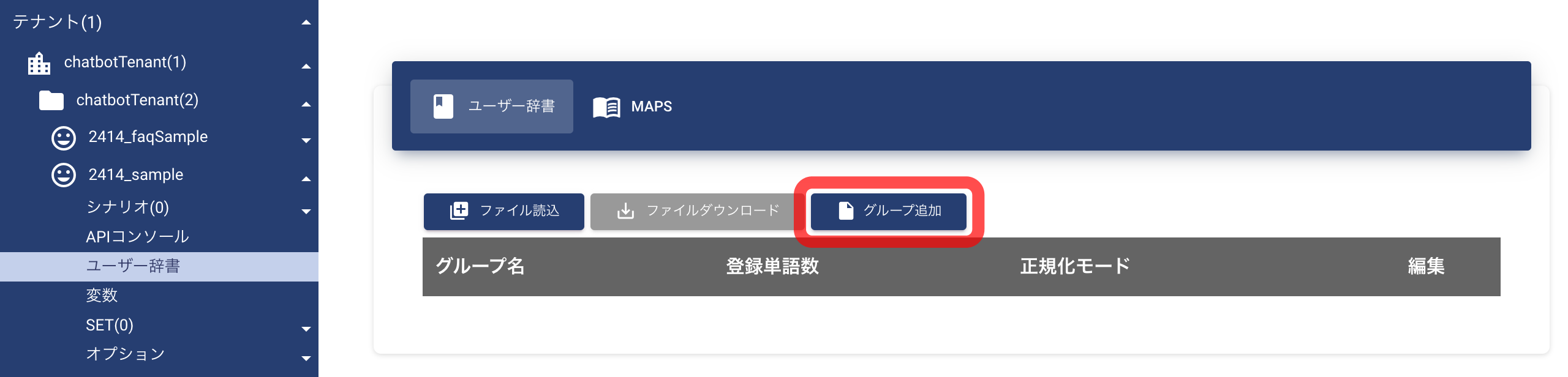
- グループ情報を入力し、「作成する」ボタンを押下してください。
グループの編集方法についてはこちらをご覧ください。

ユーザー辞書を編集する
操作手順
- 編集したいグループ名を押下してください。
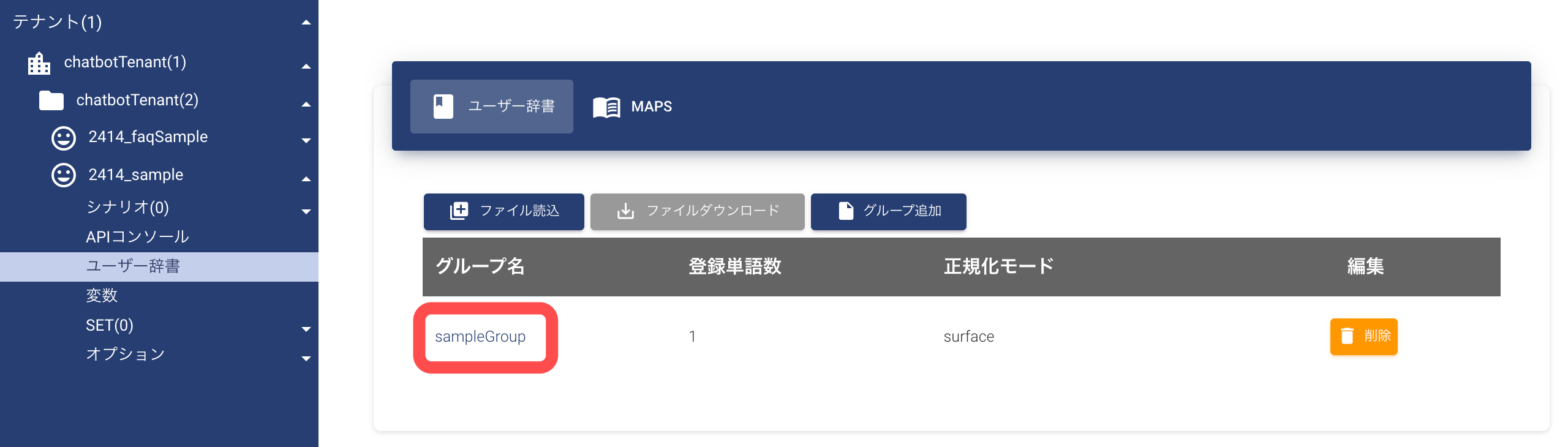
- ユーザー辞書を編集し、「反映する」ボタンを押下してください。
グループの編集方法についてはこちらをご覧ください。
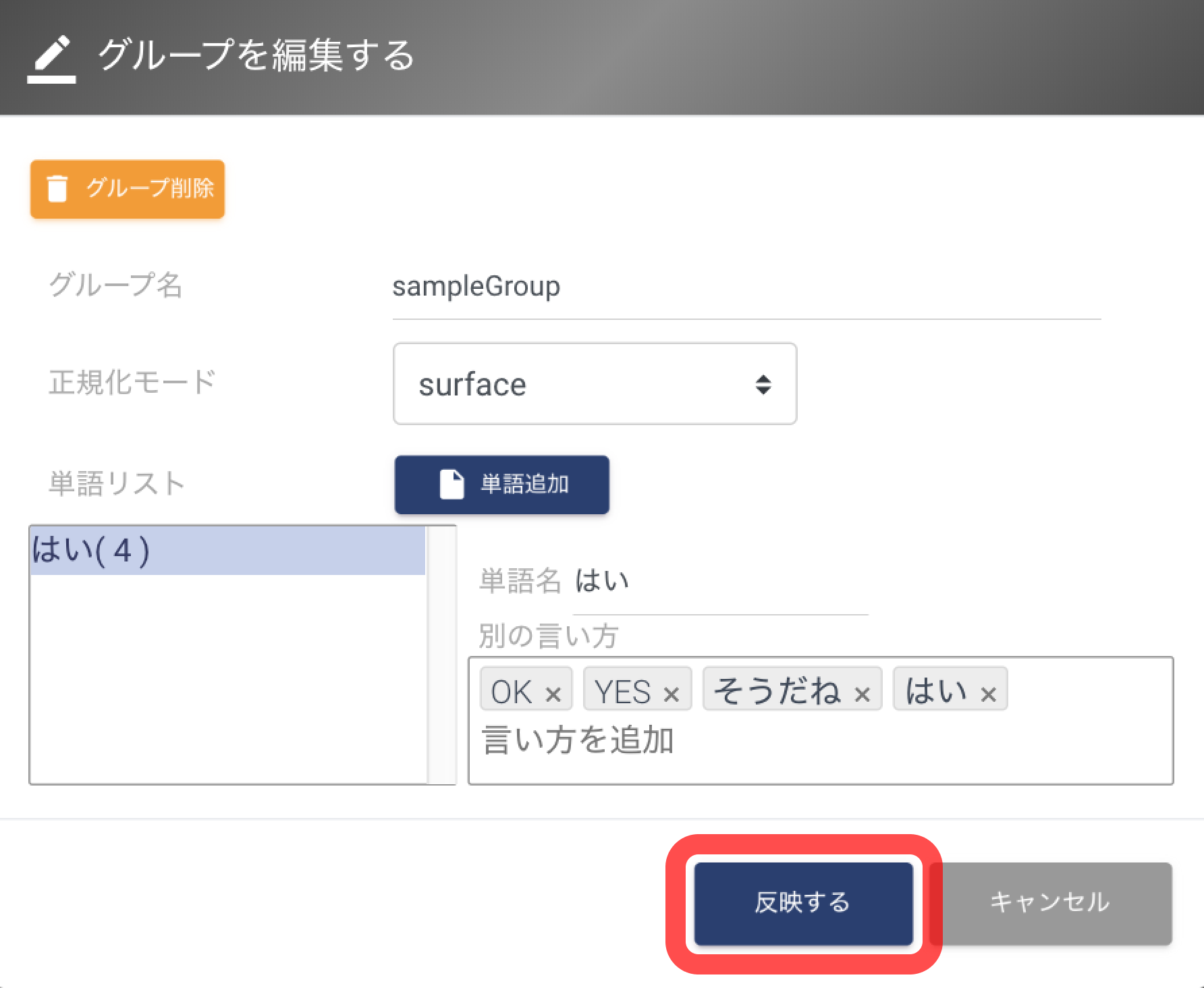
ユーザー辞書を削除する
操作手順
ファイルアップロード
操作手順
- 「ファイル読込」ボタンを押下してください。
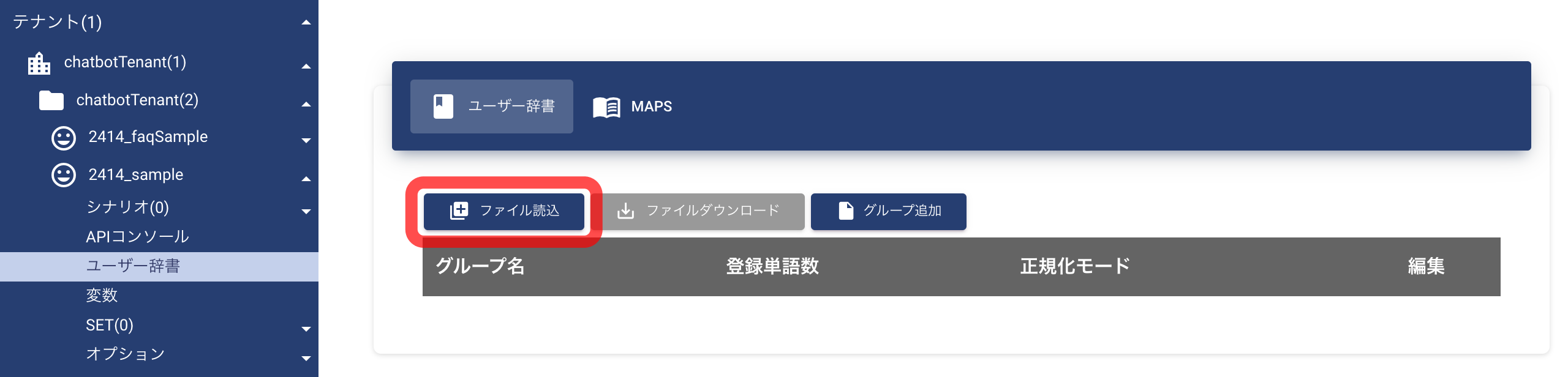
- ユーザー辞書ファイル仕様に準拠したユーザー辞書ファイルをアップロードしてください。
グループ編集画面
グループ編集画面の入力項目の説明です。
グループ名
グループの名称です。
正規化モード
ユーザー発話ボックスでユーザー辞書を使用した際の、正規化モードを指定します。
各正規化モードの動作は下表をご覧ください。
| 正規化モード | マッチングレベル | 部分一致 | 説明 |
|---|---|---|---|
surface |
読み・品詞 | する | 単語リストに登録された「別の言い方」が、ユーザー発話に含まれている場合にマッチします。
マッチング例 |
exact |
完全一致 | しない | 単語リストに登録された「別の言い方」と完全一致する場合のみ、マッチします。
マッチング例 |
ご注意
ユーザー発話ボックスの一致機能が「読み(部分一致)」であっても、ユーザー辞書の正規化モードが
exactの場合は、ユーザー辞書の設定が優先されます。単語リスト
グループに登録された単語の確認と、変更を行います。
ご注意
「別の言い方」に登録した単語のみ、マッチングに使用されます。
入力例
単語名「はい」に別の言い方「OK」「YES」「そうだね」「はい」を登録する例です。